S'applique à : Fireboxes Gérés en Local
Si vous ajoutez un FireCluster à WatchGuard Cloud, vous pouvez mettre à niveau le microprogramme de Fireware OS des membres du cluster à partir de WatchGuard Cloud.
Pour mettre à niveau un cluster dans WatchGuard Cloud, les membres du cluster doivent exécuter Fireware v12.7.1 ou une version ultérieure (ou v12.5.8 ou une version ultérieure pour les Fireboxes T10, T15, T30, T35, T50, M200 et M300). Pour mettre à niveau un cluster à partir de versions Fireware antérieures, vous devez utiliser Policy Manager ou Fireware Web UI. Suite à la mise à niveau, vous pouvez exécuter les mises à niveau de cluster dans WatchGuard Cloud, et redémarrer et basculer le cluster dans WatchGuard Cloud. Pour de plus amples informations concernant les mises à niveau des clusters locaux, consultez la section Mettre à Niveau le système d'exploitation Fireware OS pour un FireCluster.
Mettre à Niveau le Microprogramme
Pour mettre à niveau le microprogramme d'un membre du cluster :
- Connectez-vous à votre compte Subscriber WatchGuard Cloud.
Pour les opérateurs Service Provider, dans le Gestionnaire de Comptes, sélectionnez Mon Compte. - Sélectionnez Configurer > Périphériques.
- Sélectionnez Mises à niveau du Microprogramme.
La Synthèse de la Mise à niveau du Microprogramme s'affiche.
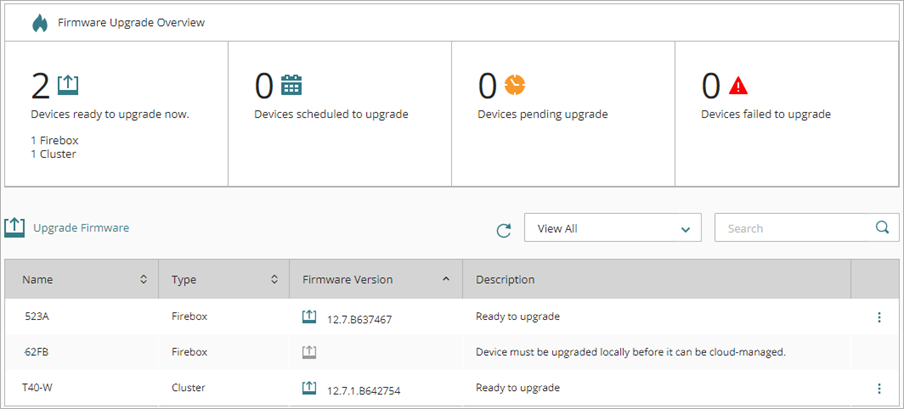
- Cliquez sur
 en face du cluster que vous souhaitez mettre à niveau.
en face du cluster que vous souhaitez mettre à niveau. - Sélectionnez Mettre à Niveau le Microprogramme.
- Dans la liste déroulante Version du Microprogramme, sélectionnez la version du microprogramme à mettre à niveau. Les trois dernières versions du microprogramme s'affichent dans la liste.
- Cliquez sur Suivant.
La page Planifier la Mise à niveau s'ouvre. - Choisissez le moment où vous souhaitez mettre à niveau le microprogramme :
- Pour mettre aussitôt à niveau les périphériques sélectionnés, sélectionnez Mettre à Niveau maintenant. Cette option n'est disponible que si tous les périphériques sélectionnés sont connectés à WatchGuard Cloud.
- Pour planifier la mise à niveau à une date ultérieure, sélectionnez Planifier la mise à niveau. Spécifiez la Date de Début, l'Heure de Début et le Fuseau Horaire de la mise à niveau.
- Sélectionnez la case à cocher Ajuster pour l'heure d'été pour ajuster automatiquement l'heure lors du passage à l'heure d'été.
Après avoir sélectionné l'heure de la mise à niveau, l'assistant confirme que Membre1 et Membre2 seront mis à niveau.
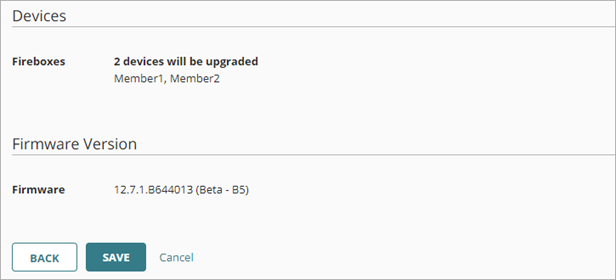
- Cliquez sur Enregistrer.
Une barre de progression de mise à niveau s'affiche sur les pages Informations sur le Périphérique et Mises à niveau du Microprogramme.
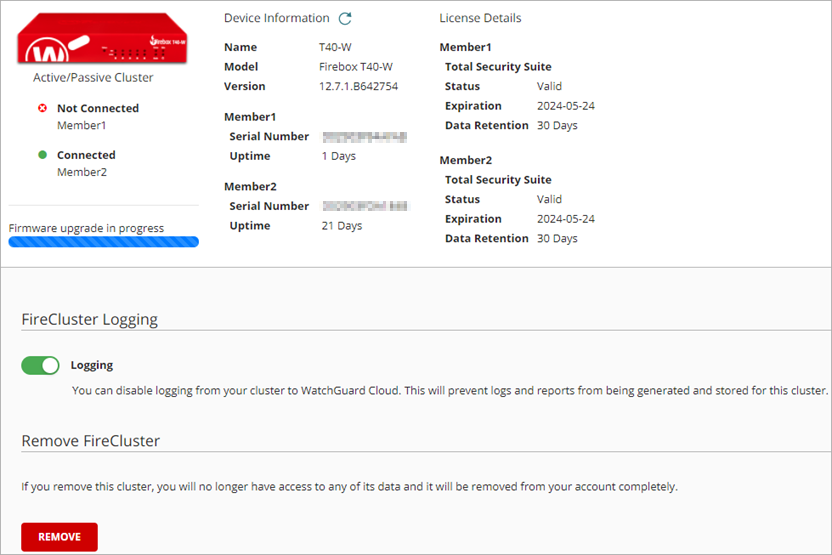
Barre de progression de la mise à niveau du microprogramme sur la page Informations sur le Périphérique
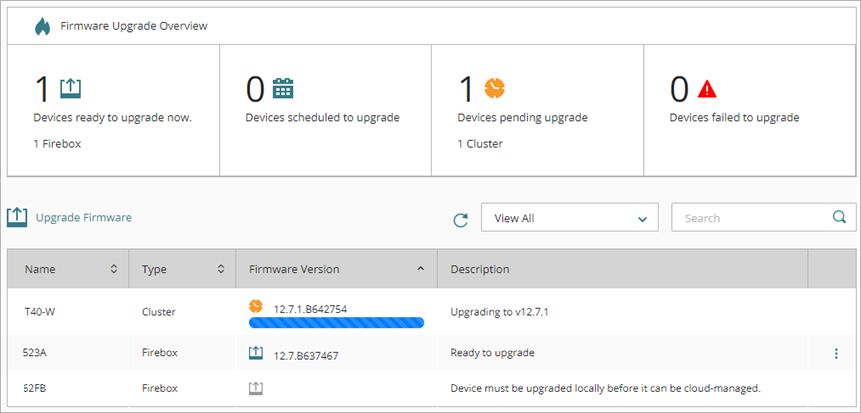
Barre de progression de la mise à niveau du microprogramme sur la page Mise à niveau du Microprogramme